冰点还原精灵怎么卸载

冰点还原精灵是一款广泛使用的系统还原软件,能够帮助用户保护系统免受病毒、误操作等因素的侵害。然而,在某些情况下,用户可能需要卸载冰点还原精灵,比如更换系统还原工具、解决系统冲突或进行系统清理等。卸载冰点还原精灵需要一定的操作步骤,并且由于它具备一些特殊功能,使得卸载过程不同于一般的软件卸载。本文将从多个维度详细介绍如何卸载冰点还原精灵。
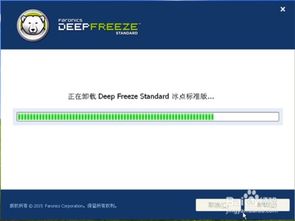
卸载冰点还原精灵的基础步骤与大多数软件的卸载方法类似,但有几个特殊步骤需要注意。
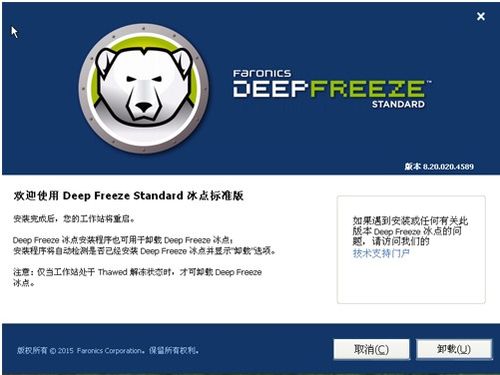
1. 关闭冰点还原软件:
在卸载之前,确保关闭正在运行的冰点还原软件。可以通过任务栏右键单击软件图标,然后选择“退出”或类似选项来关闭软件。
2. 解冻分区:
冰点还原软件具有冻结分区的功能,因此需要先将冻结的分区解冻。运行冰点还原软件,选择要解冻的分区,然后点击“解冻”或类似的按钮。根据提示输入密码或进行其他操作,完成解冻过程。
3. 使用标准卸载方法:
打开“控制面板”,找到“卸载程序”功能,找到冰点还原软件,然后点击“卸载”。按照卸载向导的提示进行操作,完成卸载过程。
4. 删除残留文件:
卸载冰点还原软件后,可能仍有部分残留文件。可以通过手动搜索或使用第三方清理工具来删除这些文件,确保系统的干净和稳定。
在某些情况下,冰点还原软件的图标可能会丢失,导致用户无法直接通过图标来卸载。以下是几种解决方法:
1. 使用控制面板卸载:
即使没有冰点还原软件的图标,用户仍可以通过控制面板来卸载软件。打开“控制面板”,找到“卸载程序”功能,找到冰点还原软件,然后点击“卸载”。按照卸载向导的提示进行操作,完成卸载过程。
2. 使用命令提示符卸载:
在Windows系统中,用户可以通过命令提示符来卸载冰点还原软件。以管理员身份运行命令提示符,然后输入卸载命令。通常,卸载命令的格式为“msiexec/x{软件包名}”,具体命令可能因软件版本和安装情况而异。执行命令后,根据提示完成卸载过程。
3. 使用第三方卸载工具:
如果上述方法仍无法卸载冰点还原软件,可以尝试使用第三方卸载工具。市场上有许多功能强大的卸载工具,如Revo Uninstaller、IObit Uninstaller等。下载并安装合适的卸载工具,然后根据其提示找到冰点还原软件并进行卸载。第三方卸载工具通常可以有效删除软件及其残留文件,确保系统的干净和稳定。
有时,由于软件冲突或系统错误,用户可能无法正常卸载冰点还原精灵。此时,可以尝试在安全模式下进行卸载。
1. 进入安全模式:
重启计算机,然后在启动过程中按下F8(或其他启动键,具体取决于计算机品牌和型号)键进入高级启动选项。选择“安全模式”,然后按回车键进入。
2. 在安全模式下卸载:
在安全模式下,打开控制面板,选择“程序”-“卸载程序”。在程序列表中找到冰点还原,点击右键选择卸载。根据提示操作即可完成卸载。
如果以上方法都无法成功卸载冰点还原精灵,可以尝试以下几种强制卸载方法:
1. 通过注册表编辑器:
打开注册表编辑器(按Win+R键,输入“regedit”并回车),在注册表中搜索与冰点还原相关的键值,并将其删除。这种方法风险较高,建议在专业人士指导下进行。
2. 使用专门的卸载工具:
下载并安装专门的卸载工具,如Revo Uninstaller、IObit Uninstaller等。这些工具通常具有强大的卸载和清理功能,可以有效删除冰点还原精灵及其残留文件。
3. 使用U盘PE系统:
如果以上方法都无效,可以借助没有安装冰点还原的系统进行清理。例如,使用U盘PE系统。通过BIOS选择U盘启动或插入U盘后直接开机启动原系统,然后选择使用设备,再选择U盘启动。在PE系统中找到安装有冰点还原的分区,删除装有冰点还原的分区上需要删除的内容。
冰点还原精灵有不同的版本,包括标准版、企业版和Mac版等。不同版本的卸载方法可能略有不同。
1. 标准版:
首先,解冻冰点还原精灵。按下冰点还原快捷键(Ctrl+Alt+Shift+F6),输入密码(默认为空),将状态设置成“启动后解冻”,然后点击“应用并重启”。重启后,点击冰点还原应用图标,选择卸载,按照提示完成卸载。
2. 企业版:
如果是系统已经安装了冰点企业版,运行冰点还原安装驱动(之前的冰点安装图标),它会自动检测出冰点企业版已经安装,并显示卸载图标。点击卸载,按照提示完成卸载。如果存在ThawSpace解冻空间,可以选择是否删除现有ThawSpace解冻空间。
3. Mac版:
在Mac上卸载冰点还原精灵,首先选择卸载选项。在操作界面上,点击标题栏中的“卸载”。卸载冰点软件需要在解冻状态下进行,可以在界面下方看到当前软件的状态中是否显示解冻状态。选择保留或删除以后的ThawSpace解冻空间,完成后点击“卸载”。在弹出的提示栏中点击“卸载”按钮,并输入密码以执行卸载操作。
1. 备份数据:
在卸载冰点还原精灵之前,建议备份重要数据,以防卸载过程中发生意外导致数据丢失。
2. 管理员权限:
卸载冰点还原精灵需要管理员权限,确保在执行卸载操作时具有管理员权限。
3. 谨慎操作:
卸载任何软件时都应谨慎操作,避免对系统造成不必要的损害。如果不确定如何操作,建议咨询冰点还原的官方技术支持或寻求专业人员的帮助。
通过以上步骤,用户可以成功卸载冰点还原精灵,并确保系统的干净和稳定。卸载完成后,用户可以根据需要安装其他系统还原工具或进行其他操作。
本站所有软件来自互联网,版权归原著所有。如有侵权,敬请来信告知 mwshe@outlook.com(不接广告),我们将及时删除。 粤ICP备2024192220号-3